Wise Disk Cleaner です。
●ダウンロードとインストール
不親切な様ですが、自分のこのサイトのHPでは「リンク」は設けない方針なのでオフィシャルサイトは「自己責任」で探してDLして下さい。
「Webの知識が乏しい」のでも「不親切」なのでもありません。
頁内には、関係の無いリンクも配置されているのは普通。
油断していると、知らないうちに「望まないアプリ」をDLさせられる場合もあるので注意。
「ダウンロード」をクリック。
「インストーラー」の実行ファイルの名前は、「WDCFree.exe」です。
確認して「ファイルを保存」をクリック。
ダウンロード出来たら、これを実行。
これは、「使用許諾契約書」への同意。
何時でも、日本語は正しく使おう。
同意して、「次へ」をクリック。
と言うか、同意しないと使用できない。
「インストールホルダー」の指定。
通常は「デフォルト」でOK。
「OK」をクリック。
インストールフォルダの確認。
良ければ「インストール」をクリック。
駄目なら「戻る」。
この画面が出れば「完了」。
「完了ボタン」をクリックリックして終わり。
●使用してみる
一般的クリーナーから試す。
スキャン中。
消したいファイルにチェック(☑)を入れて「クリーニング開始」をクリック。
使用中ブラウザの強制終了の同意。
良ければ「はい」をクリック。
消しています。
しばらく待つのみ。
作業完了。
これで、システムが少し軽くなりました。
✕をクリックするしか終わる方法はありません。
他にも、「高度なクリーナー」、「システムの軽量化」、「ディスクのデフラグ」などのジョブがあります。
必要に応じて活用してみてください。
どれも多少のリスクを伴いますが、自分の場合はこのアプリでトラブルに遭遇した事は一度もありません。
マルウェアのチェックもして置きましたが、異常はありませんでした。
そんなに長期間は使っていませんが、今まで「契約を迫られる事」もありませんでした。
「フリー」なのに、高機能でとても使い易いソフトです。
-
購入金額
0円
-
購入日
2021年02月01日
-
購入場所
株式会社LODESTAR JAPAN
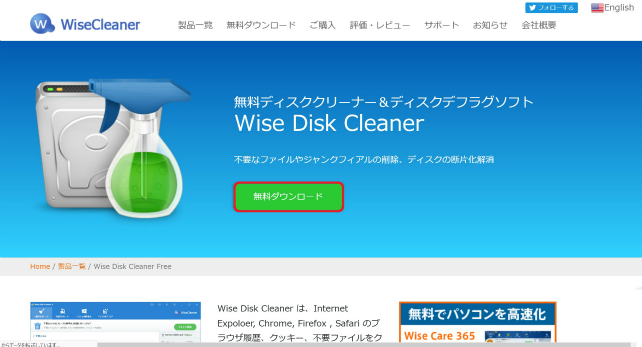
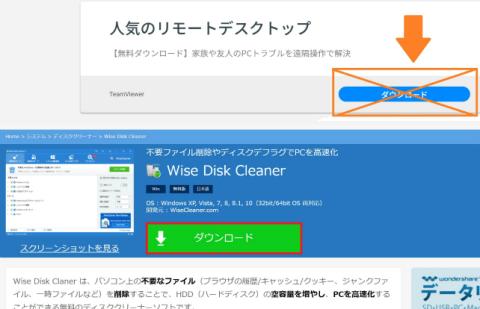
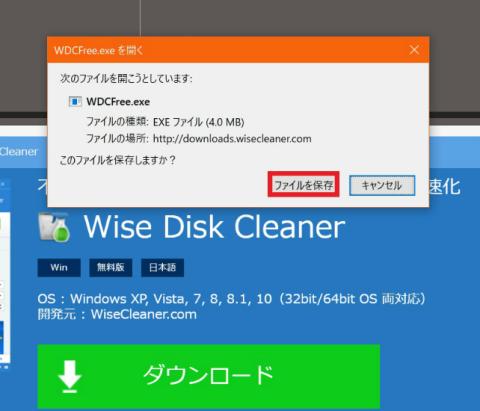
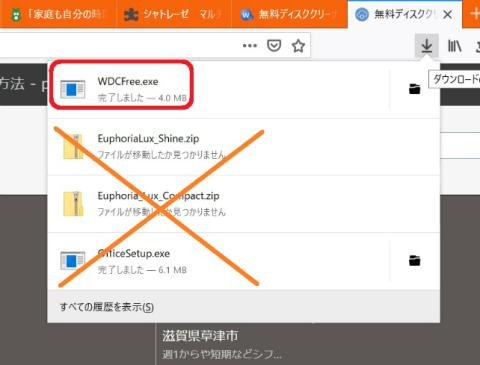
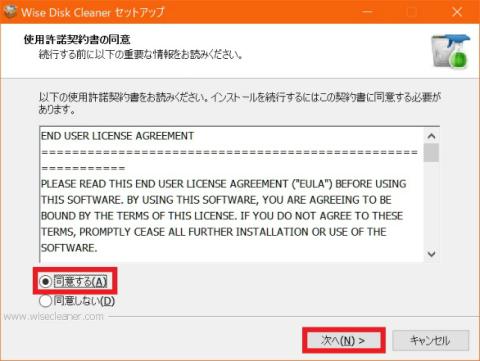
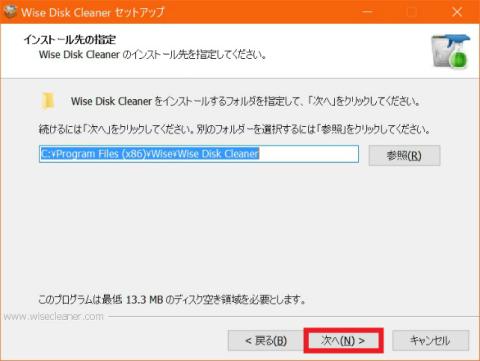
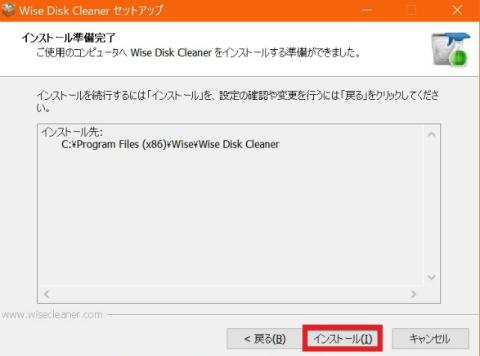
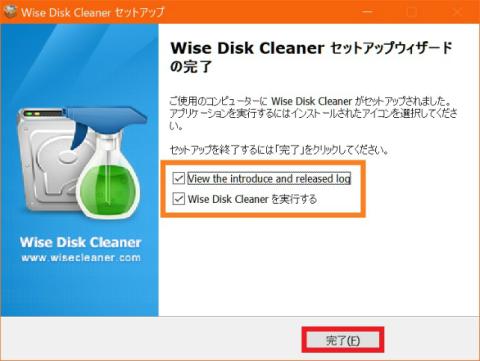
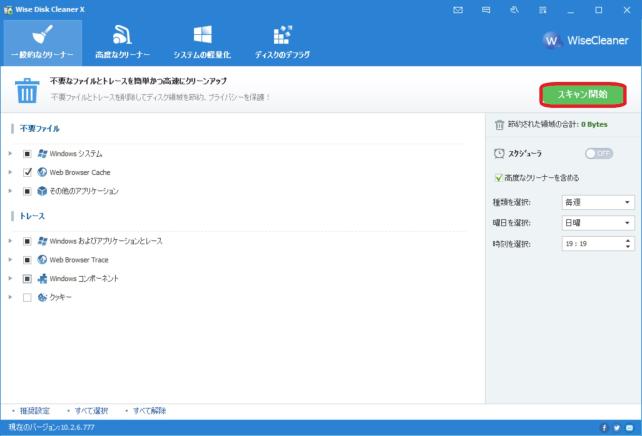
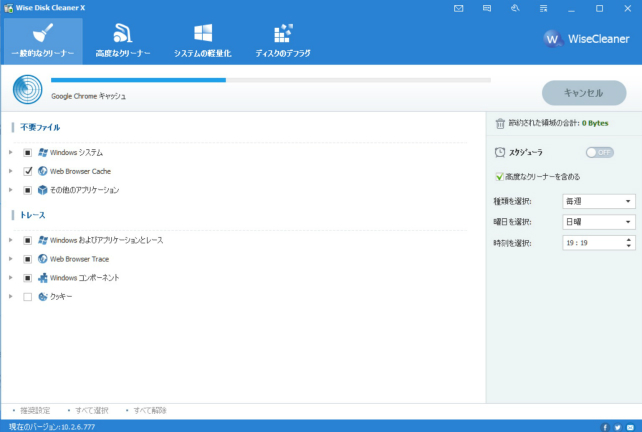
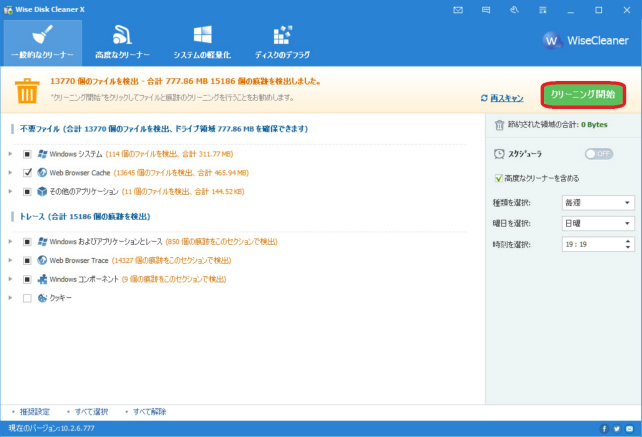
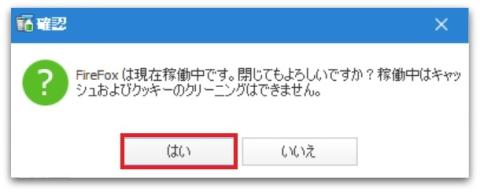
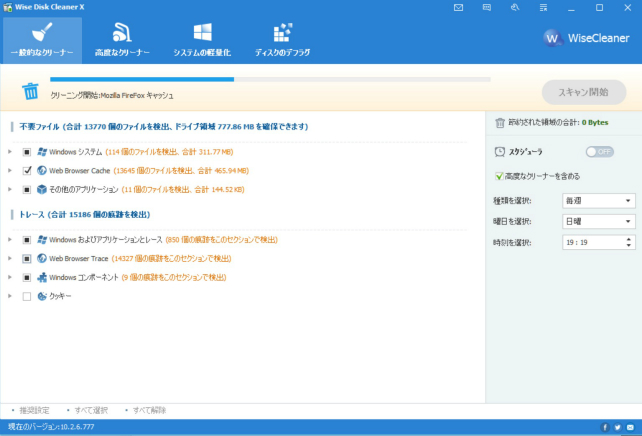
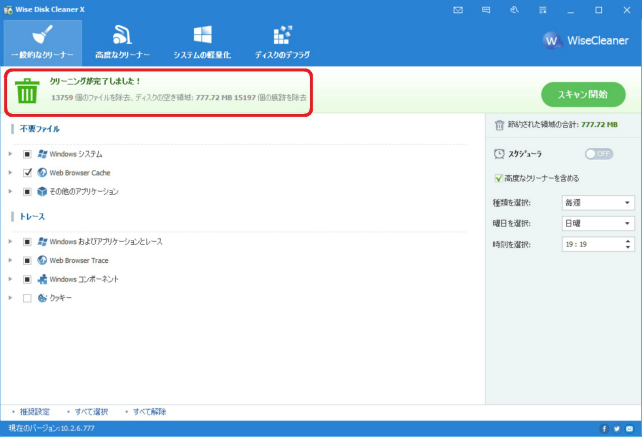

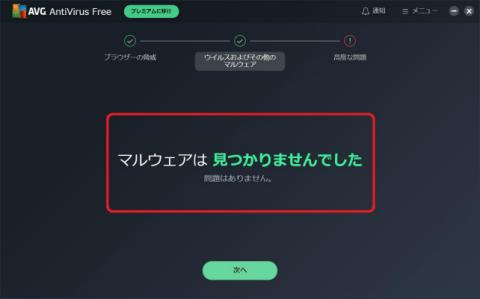
ZIGSOWにログインするとコメントやこのアイテムを持っているユーザー全員に質問できます。